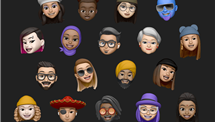Comment libérer l’espace de stockage iCloud
Que faire si l’espace de stockage iCloud est presque saturé par les données et les sauvegardes anciennes ? Lirez cet article pour bien gérer/libérer l’espace de stockage iCloud.
Problèmes et Solutions iCloud
- Sauvegarder iPhone – iCloud ou iTunes
- Demande le mot de passe sans arrêt
- Débloquer iPhone/iPad bloqué iCloud
- Accélérer la vitesse de sauvegarde
- Libérer l’espace de stockage iCloud
- Accéder et gérer la sauvegarde iCloud
- Supprimer la sauvegarde iCloud
- Sauvegarde iCloud ne fonctionne pas
- Contacts iPhone ne se synchronisent pas
- Synchroniser les photos sur iCloud
- Supprimer des photos sur iCloud
Comme on le sait, Apple nous offre seulement 5 Go de l’espace de stockage iCloud gratuit. Si vous avez des anciennes sauvegardes sur votre compte, vous constatez que votre espace commun de 5 Go est presque saturé, et vous ne pouvez pas installer de nouvelles apps, prendre des photos ou installer les mises à jour iOS. Il est donc nécessaire de faire de la place sur iCloud.
Pour obtenir plus d’espace ou ajouter plus de stockage iCloud, vous devez payer un programme d’iCloud+ pour obtenir le stockage supplémentaire. Néanmoins, tous les utilisateurs ne souhaitent pas dépenser de l’argent supplémentaire, et ils veulent savoir si la suppression des sauvegardes anciennes sur iCloud détruit le contenu dans les appareils concernés. Suivez le tutoriel ci-dessous en détail pour libérer l’espace de stockage iCloud en toute facilité.
Partie 1. Comment libérer le stockage iCloud sur iPhone & iPad & iPod touch
Désactivez la fonctionnalité Photothèque iCloud ou Mon flux de photos, car cela prend généralement beaucoup de place dans le stockage illimité. Il vaut mieux passer à la sauvegarde iTunes ou un disque dur externe si vous voulez sauvegarder de nombreuses photos.
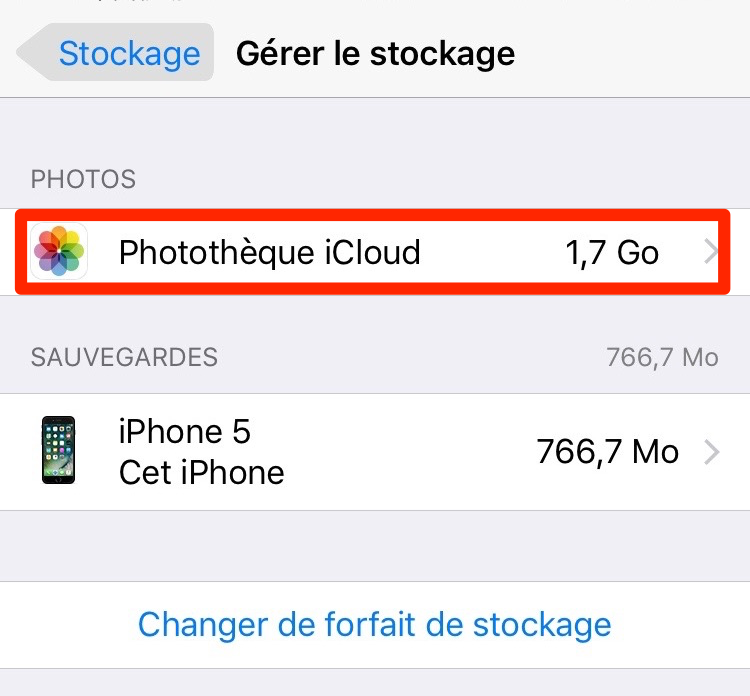
Gérer le stockage iCloud
Supprimer les sauvegardes inutiles pour libérer le stockage iCloud
C’est bien si vous avez l’habitude de sauvegarder fréquemment. Cependant, en raison de l’espace et de la mémoire limités d’iCloud, si vous ne mettez pas à niveau iCloud+, vous devrez supprimer les sauvegardes inutiles à temps. Voici les étapes à suivre pour supprimer correctement la sauvegarde iCloud inutile.
- Allez dans Réglages > Nom de l’identifiant Apple > iCloud.
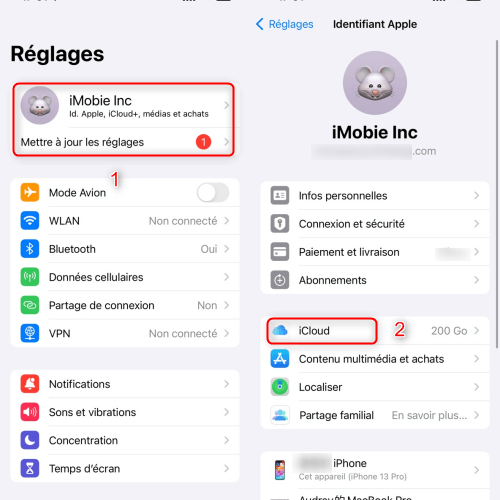
Allez dans iCloud sur réglages iPhone
- Après avoir touché Sauvegarde iCloud, il va s’afficher les sauvegardes différentes et la taille de la sauvegarde sur iCloud au bas de l’aperçu, et vous cochez les sauvegardes que vous souhaitez supprimer, et touchez Désactiver et supprimer d’iCloud.
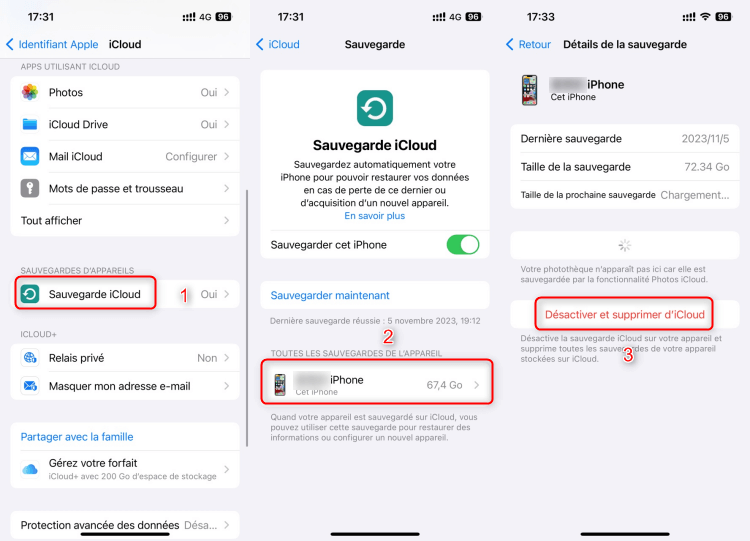
Supprimer la sauvegarde iCloud
Désactiver certaines options de sauvagarde inutiles
Si vous activez la fonction de synchronisation d’iCloud, iCloud synchronisera automatiquement les données sur les applications, donc si vous n’avez pas besoin des données, vous pouvez annuler la synchronisation.
- Allez dans Réglages > iCloud > Apps utilisant iCloud.
- L’interface iPhone va vous montre une liste d’option à sauvegarder. Donc, il vous suffit de sélectionner quelques options nécessaires et désactivers le reste.
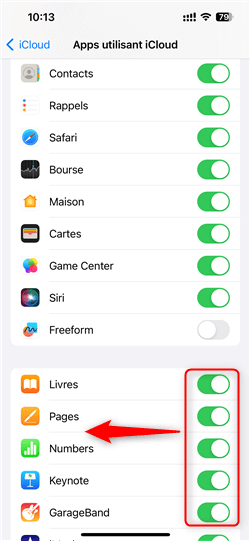
Désactiver certaines options de sauvegarde inutiles
Supprimer certaines données personnelles (surtout vidéos, photos)
Vous pouvez supprimer les apps et les fichiers multimédias (surtout vidéos, photos prennent beaucoup d’espace pour libérer de l’espace iCloud. Il est donc conseillé de les copier sur ailleurs iPad iPhone ou importer vers un PC ou Mac.
Allez dans Réglages > Général > iCloud > Stockage local et iCloud > Gérer le stockage sous iCloud > Cliquez sur le nom de l’appareil iOS > Sélectionnez l’option que vous voulez supprimer, et puis Désactiver et effacer.
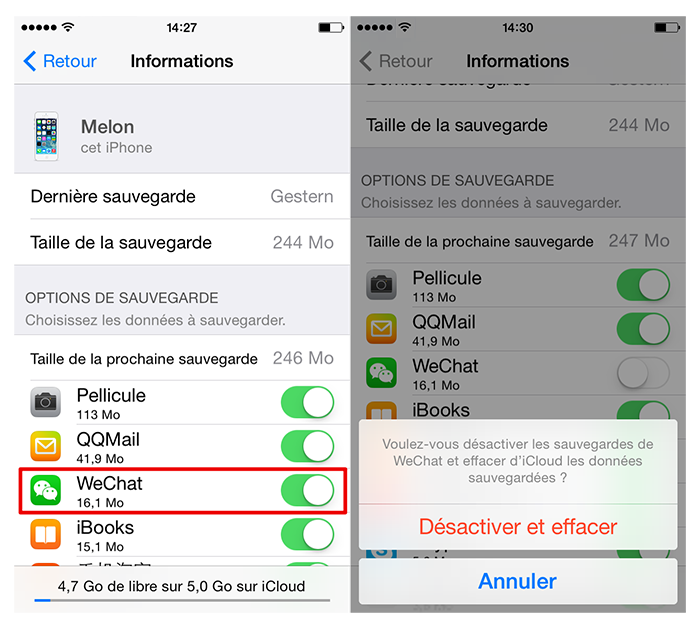
Effacer les données personnelles
À cause de la limitation de taille du stockage, il vaut mieux passer à la sauvegarde iTunes si vous voulez sauvegarder un grand fichier. De plus, iCloud ne garde que 1,000 photos pour 30 jours.
Pour récupérer les photos, les chansons ou les données précieuse vers votre appareil iOS, veuillez essayer PhoneRescue d’iMobie.
Partie 2. Comment libérer le stockage iCloud sur l’ordinateur?
Sur Mac
Allez dans Menu Apple > Préférences Système > iCloud > Gérer > Sélectionnez Sauvegarde sur la zone gauche et choisissez la sauvegarde que vous souhaitez effacer > Supprimer
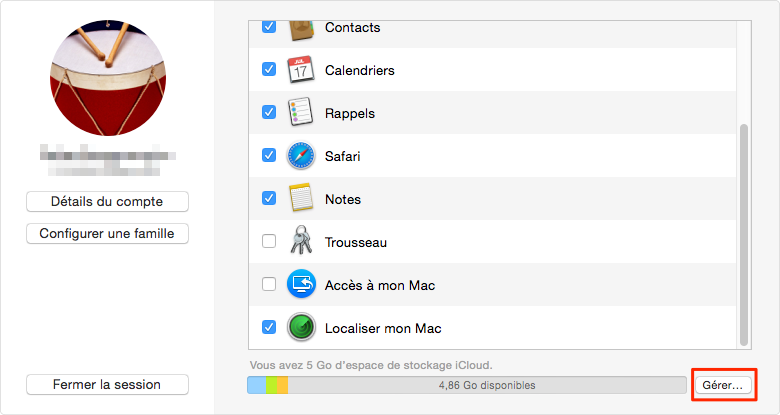
Gérer la sauvegarde iCloud sur Mac
Sur PC
Accédez au Menu Démarrer > panneau de configuration > iCloud > Gérer > Sélectionnez Sauvegarde sur la zone gauche et choisissez la sauvegarde que vous souhaitez effacer > Supprimer
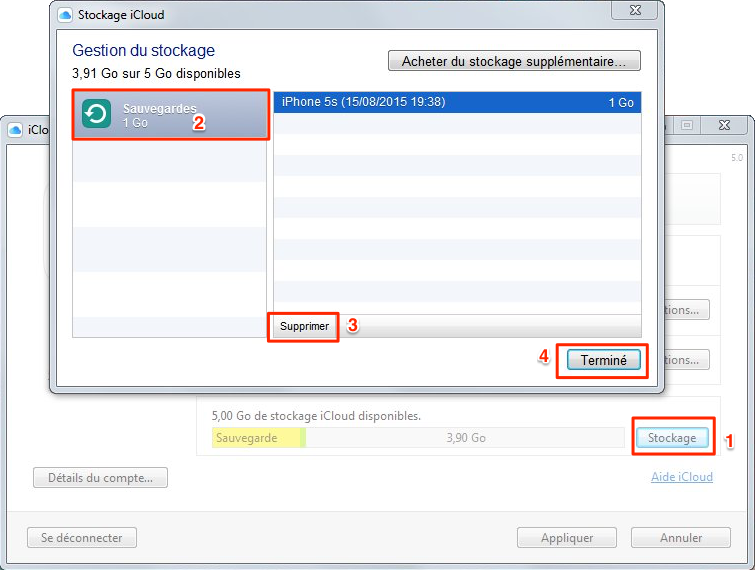
Gérer la sauvegarde iCloud sur PC
Partie 3. Sauvegarder et synchronisr les données iPhone avec l’alternative à iCloud
L’espace de stockage iCloud saturé, non envie de prendre de l’argent pour l’achat de l’espace iCloud ? Pourquoi pas chercher une alternative à iCloud – AnyTrans, qui peut réaliser toutes les fonctions iCloud, mais plus puissant qu’iCloud. Qui vous permet de sauvegarder plus de types de données iPhone sur l’ordinateur PC/Mac sélectivement et complètement : photos, musique, contacts, SMS, notes, vidéos, etc. donc vous disposerez de tout le disque d’ordinateur pour le transfert. Bien sûr, vous pouvez aussi synchroniser les données entre les deux appareils, depuis PC/Mac vers iPhone, même Android à iPhone. Mieux encore, AnyTrans peut extraire la sauvegarde iCloud/iTunes facilement, voire transférer les données depuis un compte iCloud vers un autre.
En savoir plus : AnyTrans gratuit? Revue complète >>
Maintenant téléchargez et installez AnyTrans sur l’ordinateur pour un essai gratuit !
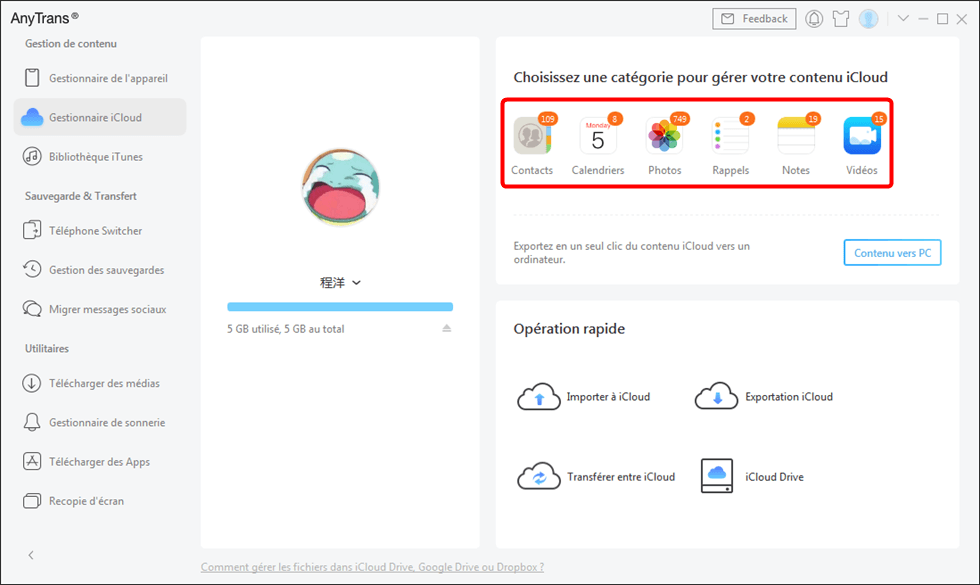
Sauvegarde et synchronisation sans iCloud
AnyTrans – Sauvegarder les données iPhone
- Vous pouvez sauvegarder plus de types de données iPhone sur l’ordinateur sélectivement: photos, musique, contacts, SMS, notes, vidéos, etc.
- Vous pouvez aussi synchroniser les données entre les deux appareils, depuis PC/Mac vers iPhone, même Adroid à iPhone.
Télécharger pour Win100% propre et sécuritaire
Télécharger pour Mac100% propre et sécuritaire
Téléchargement Gratuit* 100% propre et sécuritaire
Questions liées aux produits ? Contactez l'équipe Support à trouver une solution >